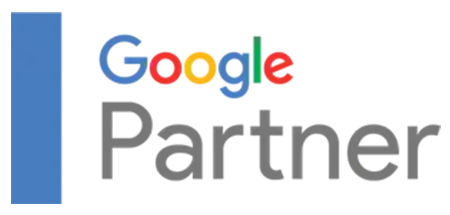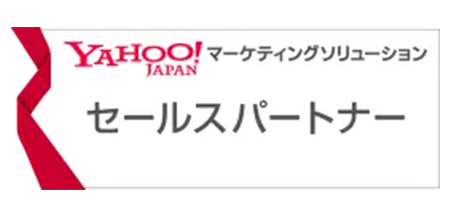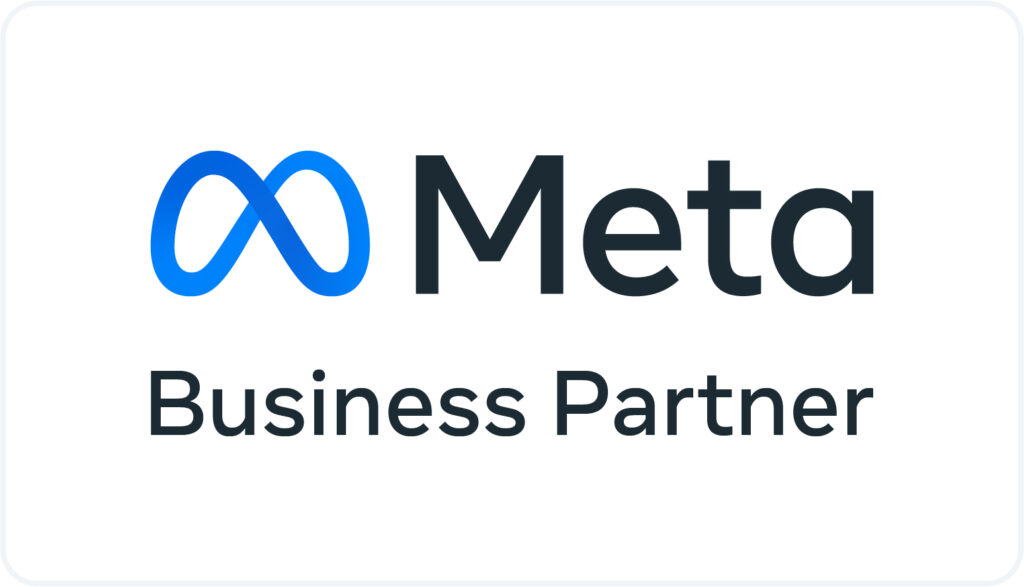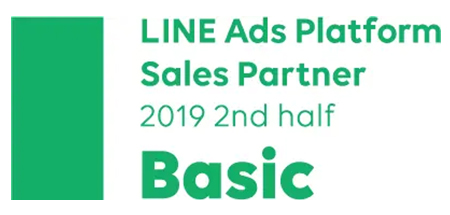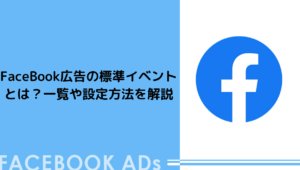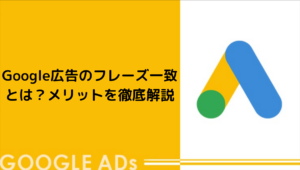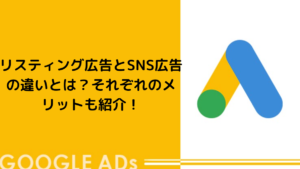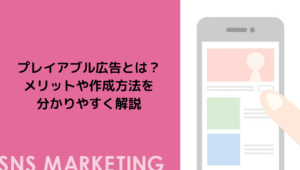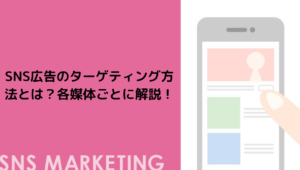Facebook広告の標準イベントとは?一覧や設定方法を解説
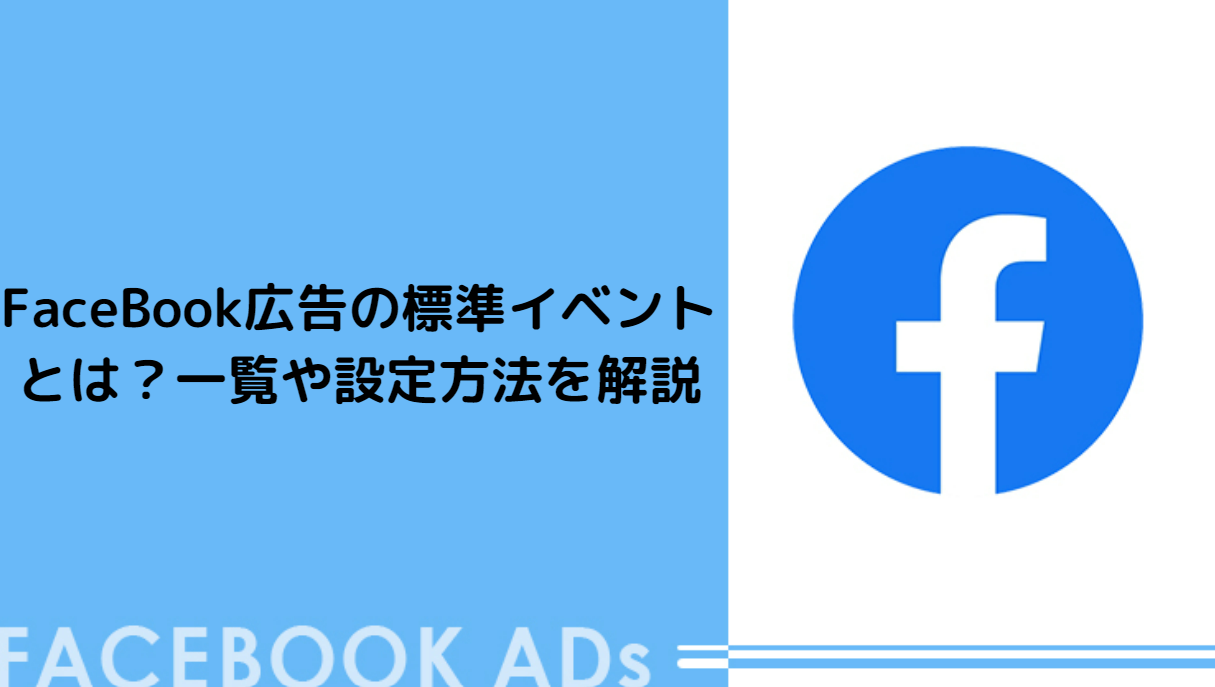
Facebook広告の標準イベントとは?
標準イベントとは、Facebook広告に最初から設定されているイベントのことです。イベントとは、サイトを訪れたユーザーが「どのような行動を取ったか」を示すものです。
例えば、ユーザーが商品ページを閲覧すると「コンテンツビュー」と呼ばれるイベントが発生します。コンテンツビューが発生しているにもかかわらず、「購入」や「カートに追加」というイベントが発生していない場合、「訴求の仕方に問題があるのでは」という仮説を立てられます。
本来、イベントを計測するためにはコードを書かなければなりません。しかし、Facebook広告は誰でもイベントを計測できるよう、あらかじめ決められたコードを用意しています。それが標準イベントです。標準イベントを使えば、Facebook広告内にあるコードをコピー&ペーストするだけでイベントを計測できるようになります。
Facebook広告の標準イベント一覧
| 概要 | イベント例 | 標準イベントコード | |
| 支払い情報の追加 | チェックアウト手続き中に顧客の支払い情報を追加する | 請求情報の保存ボタンをクリックする | fbq(‘track’, ‘AddPaymentInfo’); |
| カートに追加 | カートにアイテムを追加する | 「カートに追加」などのボタンをクリック/タップする | fbq(‘track’, ‘AddToCart’); |
| ウィッシュリストに追加 | ウィッシュリストにアイテムを追加する | 「ウィッシュリストに追加」などのボタンをクリック/タップする | fbq(‘track’, ‘AddToWishlist’); |
| 登録完了 | サービスと引き換えに、顧客が情報を提出する | メールマガジンに登録する | fbq(‘track’, ‘CompleteRegistration’); |
| 問い合わせ | 顧客が連絡を取る | メールフォームから面談を申し込む | fbq(‘track’, ‘Contact’); |
| 製品のカスタマイズ | 設定ツールやアプリケーションを使用して製品をカスタマイズする | fbq(‘track’, ‘CustomizeProduct’); | |
| 寄付 | 団体や慈善活動に寄付する | fbq(‘track’, ‘Donate’); | |
| 場所の検索 | ウェブまたはアプリであなたの店舗を見つける。 | 気になる商品を検索した結果、売られている店舗を発見する。 | fbq(‘track’, ‘FindLocation’); |
| チェックアウト開始 | チェックアウト手続きを開始する。 | 「チェックアウト」などのボタンをクリック/タップする | fbq(‘track’, ‘InitiateCheckout’); |
| リード | 後日連絡が来る可能性があることを理解して、顧客が情報を提出する | 資料を請求する、お試しプランに加入する | fbq(‘track’, ‘Lead’); |
| 購入 | 購入を完了する | 「ありがとうございました」などの確認ページを表示する | fbq(‘track’, ‘Purchase’, {value: 0.00, currency: ‘USD’}); |
| 日時を指定 | 店舗を予約する | fbq(‘track’, ‘Schedule’); | |
| 検索 | ウェブサイトやアプリなどで検索を実行する | 宿泊先のホテルを検索する | fbq(‘track’, ‘Search’); |
| トライアル開始 | ビジネスが提供している製品またはサービスの無料トライアルを開始する | サブスクリプションの無料体験に申し込む | fbq(‘track’, ‘StartTrial’, {value: ‘0.00’, currency: ‘USD’, predicted_ltv: ‘0.00’}); |
| 応募 | ビジネスが提供している製品やサービス、プログラムなどに応募する | 求人情報に申し込む | fbq(‘track’, ‘SubmitApplication’); |
| サブスクリプション登録 | 製品またはサービスの有料サブスクリプションを開始する | fbq(‘track’, ‘Subscribe’, {value: ‘0.00’, currency: ‘USD’, predicted_ltv: ‘0.00’}); | |
| コンテンツビュー | 関心のあるウェブページを訪問する | 商品ページやランディングページに遷移する | fbq(‘track’, ‘ViewContent’); |
参考:Metaビジネスヘルプセンター|Metaピクセル標準イベントの仕様
上記がFacebook広告に備わっている標準イベントの一覧です。例を挙げると、Facebook広告を出して「どれだけ問い合わせがあったか知りたい」という場合、問い合わせのイベントコードである「fbq(‘track’, ‘Contact’);」を使います。
基本的に、イベントは8個までしか設定できません。したがって、自社のFacebook広告に合った標準イベントを選択する必要があります。参考までに、ECサイトでよく設定される標準イベントは以下のとおりです。
| 非常によく使う | コンテンツビュー |
| よく使う | 検索ウィッシュリストに追加カートに追加支払い情報の追加購入 |
| たまに使う | 登録完了 |
上記はあくまで一例です。資料請求からインサイドセールスを展開する企業の場合などは、「リード」や「問い合わせ」の標準イベントを使うケースもあります。このように「自社でどのようなデータが必要か」をしっかり見極めることが重要です。
Facebook広告の目的や戦略に合わせた選び方は以下の記事で解説しています。
▼関連記事
【最新版】Facebook広告の目的と戦略に合わせた選び方とは?

Facebook広告-広告代理店独自のコツを大公開-
・Lifunext独自の成果を出す運用方法
~ターゲティング・クリエイティブ~
・(付録)クリエイティブ検証シート
Facebook広告の実践的なノウハウを知りたい方必見
Facebook広告の標準イベント設定方法
Facebook広告の標準イベントを設定する方法は主に2つのステップに分かれています。
- ピクセルコードの発行
- イベントコードの発行
ピクセルコードの発行]
- 「ビジネス設定」ページにある「データソース」の項目から「ピクセル」を選択
- ピクセルのページで「追加」をクリック
- ピクセル名を入力し、「次へ」をクリック
- 「ピクセルを今すぐ設定」をクリック
- 「手動でピクセルコードをウェブサイトに追加」をクリック
- ピクセルコードをコピーしてサイトに設置し、「次へ」をクリック
まず、「ビジネス設定」ページにある「データソース」の項目から「ピクセル」を選択してください。ピクセルの画面で「追加」というボタンが表示されるので、クリックしましょう。
ピクセル名を入力し、「次へ」をクリックしてください。
「ピクセルを今すぐ設定」をクリックしましょう。
ピクセルコードをインストールする画面が表示されます。
インストール方法は3つあります。
- パートナー連携を使用してコードを追加
- 手動でピクセルコードをウェブサイトに追加
- 開発者にメールで手順を送信
一般的なのは「手動でピクセルコードをウェブサイトに追加」です。こちらを選択すると、ピクセルコードが発行されます。
イベントコードの発行
- ピクセルコードをコピーしてサイトに設置し、「次へ」をクリック。
- 「イベントコードを手動で追加」をクリック
- 設定したいイベントコードをコピー
発行されたピクセルコードをサイトに設置してください。設置方法は、コピーしたコードをヘッダーセクション下部にある</head>タグの上に貼り付けるだけです。
貼り付けることができたら「次へ」をクリックします。
イベントの設定画面が表示されるので、「イベントコードを手動で追加」をクリックしてください。
標準イベントの一覧が表示されます。計測したいイベントを選び、コードをコピーして、ピクセルコードの中に貼り付けましょう。
詳しくは以下の画像を参考にしてください。
出典:Metaビジネスヘルプセンター|標準ウェブサイトイベントとカスタムウェブサイトイベントについて
①:<head>タグ
②:ピクセルコード
③:イベントコード
このような形で設定します。これで設定は完了です。
あとはユーザーがページを閲覧したり商品を購入したりすると、イベントが計測されます。
Facebook広告の標準イベント設定時の注意点
Facebook広告の標準イベントを設定するうえで重要なことは、「同一イベントを複数設定できない」という点です。
例えばECサイトの場合、サイトとLPの両方からユーザーが商品を購入することも少なくありません。この場合、標準イベントの「購入」を使いますが、「サイトで商品を購入したユーザー」も「LPで商品を購入したユーザー」も同じように計測されてしまいます。
分けたい場合、「サイトで商品を購入したユーザー」を購入、「LPで商品を購入したユーザー」を登録完了といったように標準イベントを切り替える必要があります。
Facebook広告の標準イベント設定確認方法
- 「イベントマネージャ」の「データソース」をクリック
- 確認したいピクセルの「概要」にある「合算イベント設定」をクリック
- 「ウェブイベント設定」をクリック
まず、「イベントマネージャ」の「データソース」をクリックしましょう。
ピクセルの概要が表示されます。「合算イベント測定」を選び、「ウェブイベントを設定」をクリックしてください。
次の画面で設定している標準イベントが表示されます。
新しい標準イベントを追加したい場合、「イベントを管理」をクリックしてください。「広告を頻繁に変更すると、広告配信とレポートに悪影響がある可能性があります。」という警告メッセージが表示されますが、問題なければ「編集」をクリックしましょう。
右上にある「イベントを追加」をクリックしてください。
ピクセルを選び、標準イベントを設定しましょう。画面右下にある「適用」をクリックし、確認画面で変更を了承すると完了です。
Facebook広告の標準イベントを設定して多様なCVアクションを計測しよう!
Facebook広告の標準イベントはFacebook広告を運用するうえで必須です。標準イベントを使いこなすことで、ややこしいコードを設定する必要なくコピー&ペーストでユーザーの動きを計測できます。
ただし、単にイベントを計測するだけでは意味がありません。標準イベントを計測したあとにするべきことは、Facebook広告の分析と検証、改善です。収集したデータを踏まえてPDCAを回し、Facebook広告の最適化を目指しましょう。
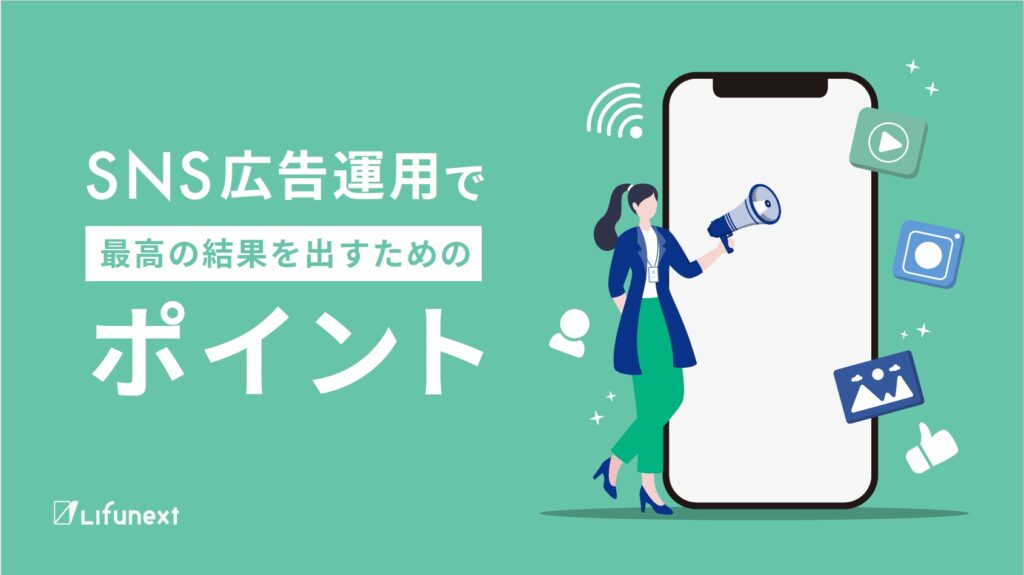
SNS広告運用で失敗したくない方に必見

実践的なノウハウを知りたい方必見
ポイントまとめ
- Facebook広告の標準イベントとは?
-
Facebook広告に最初から設定されているイベントを指します。「ユーザーがページを閲覧した回数」「商品を購入した回数」などを計測するために必要なコードをコピー&ペーストで設定できます。
- Facebook広告の標準イベント設定時の注意点とは?
-
「同一イベントを複数設定できない」という点です。例えば、「購入」の標準イベントは、複数の経路による購入でもすべて一つの「購入回数」としてカウントされます。
\ FaceBook広告のことならLifunextへお気軽にお問い合わせ下さい /
LifunextはMeta Business Partners認定パートナー です。パートナー会社を選ぶにあたって媒体とのリレーションは重要になります。認定代理店としての独自情報等もご提供できますのでお気軽にお問い合わせください。
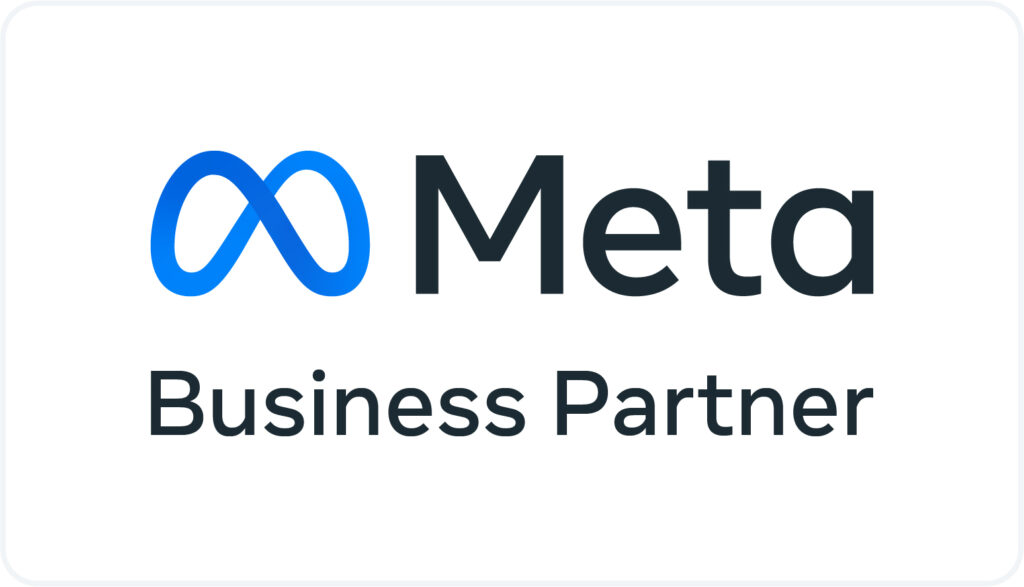

2014年株式会社セプテーニの子会社に入社後、 Yahoo!、Googleのリスティング広告、ディスプレイ広告の運用者として従事。その後、株式会社ジオコードに入社し、DSP、SNSの運用コンサルとして従事。BtoB、人材、食品、ECなどのプロモーションを経験。研究者としての経歴がありデータ分析が得意で、高速でPDCAを回して短期間で改善することが得意。スタートアップや少額スタートのクライアントの売上拡大にも広く貢献。